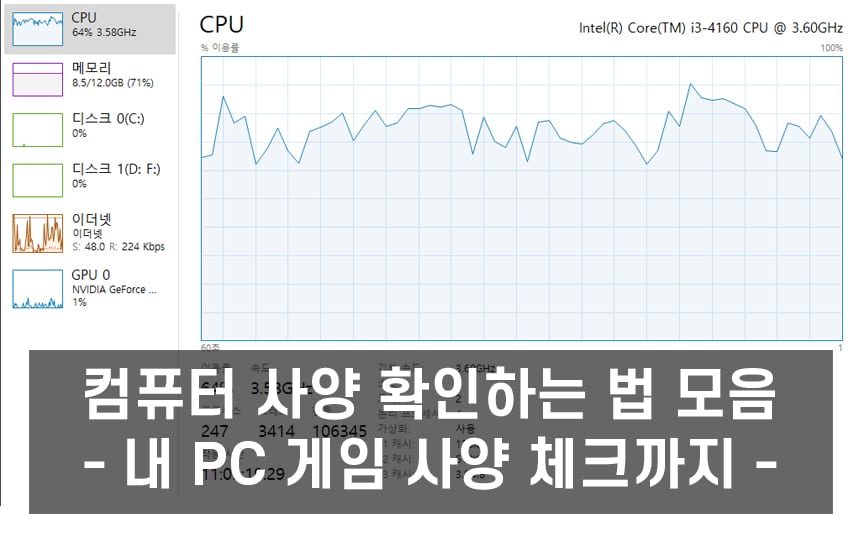무설치 – 다이렉트X로 컴퓨터 사양 확인
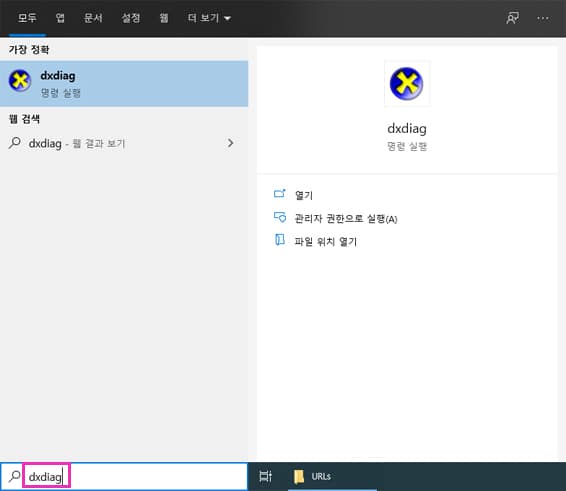
다이렉트X 진단 도구로 따로 프로그램 설치없이 성능 확인은 가능하지만 뭔가 디테일하지 못하고 부족한 방법임. 다운하고 설치하기 싫다하면 써도 좋지만 비추천. 확인하려면 윈도우 하단 작업표시줄 – ‘dxdiag’ 입력 후 실행 – 팝업되는 창에서 상단 시스템 / 디스플레이 탭에서 확인 가능. 탭별로 아래와 같음.
#시스템 탭 : 램(메모리)/CPU/메인보드 확인

- 운영체제 : OS 버전, 빌드
- 시스템 제조업체 : 메인보드 제조사
- 시스템 모델 : 메인보드 모델명
- 프로세서 : CPU
- 메모리 : 메모리 크기
디스플레이 탭 : 그래픽카드 확인
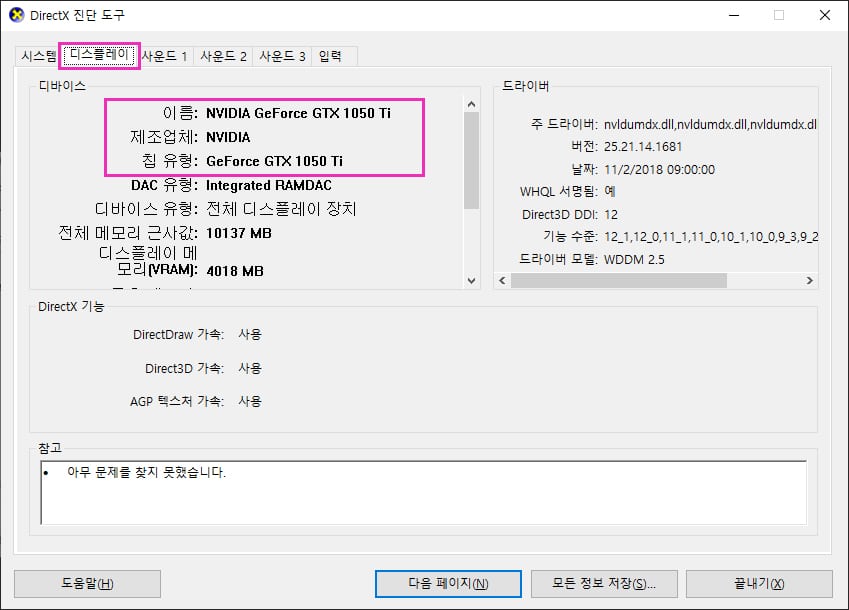
- 이름: 그래픽카드 모델명
- 제조업체 : 그래픽카드 제조업체
- 칩유형 : 그래픽카드 칩
설치 – CPU-Z로 사양 확인 / 대충 컴퓨터 부품 확인 때
간략하지만 다이렉트X 진단 도구보다 훨씬 보기 편하게 컴퓨터 부품별로 확인 가능하게 해줌. 일단 아래 링크로 다운 및 설치.
CPU-Z 다운로드 링크

설치 후 CPU-Z 사용법은 각 탭 별로 CPU/메인보드/메모리(램)/그래픽카드 디테일을 확인할 수 있음.
- CPU 탭 : 프로세서, 코어, 스레드, 클럭
- Caches 탭 : CPU 캐시
- Mainboard 탭 : 메인보드 제조사, 칩셋
- Memory / SPD 탭 : 메모리(램) 타입 및 용량
- Graphics 탭 : 그래픽카드 모델, 제조사, 용량, 유형
설치 – Speccy로 확인 / 디테일하게 컴퓨터 사양 체크
다이렉트X 보다는 CPU-Z, CPU-Z 보다는 Speccy가 더 디테일하고 한 눈에 깔끔하게 보여 줌. 위 이미지 처럼 걍 뭐시기가 뭐다 보기 편함. 다운 받아서 볼거면 걍 이거 보셈.
Speccy 다운로드 링크
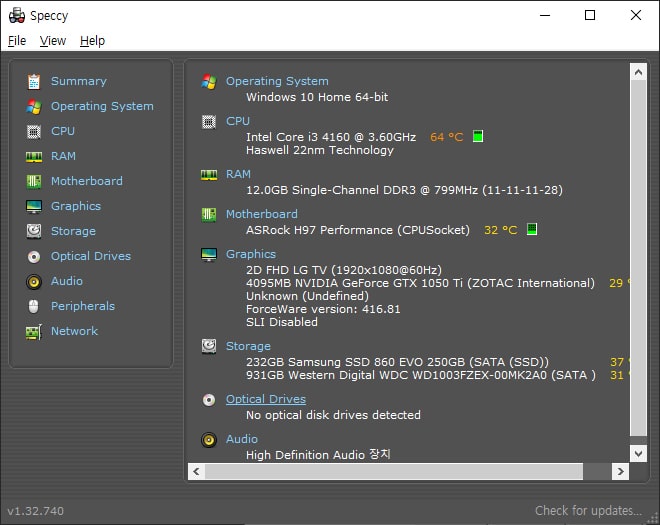
Can You Run It – 컴퓨터 사양 확인 사이트 / 원하는 게임 사양 체크
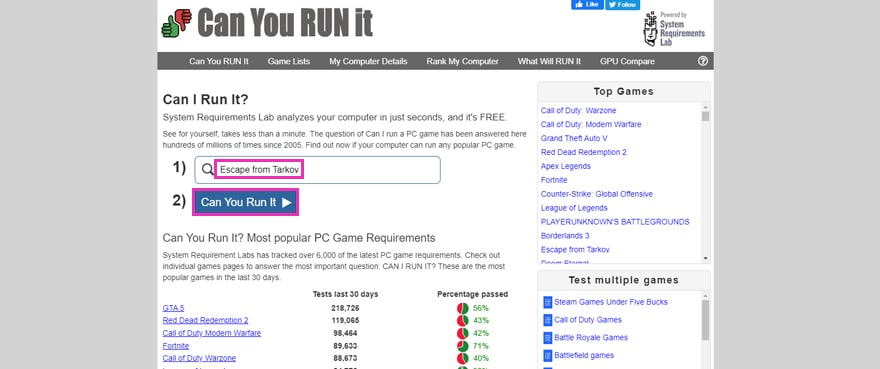
목적이 단순하게 컴 사양 확인이 아니라 게임 때문에 사양 체크가 필요하다면, 뭐 프로그램 다운받아서 설치하고 하는 것 보다는 이 게임 사양 체크 사이트를 사용하는 게 더 편함. 앵간히 비주류 게임이 아니라면 바로 바로 체크가 가능하도록 새로운 게임도 업데이트 해놓으니 편안.
일단 링크 따라 들어가서 위 이미지 처럼 보여지는 검색바에 게임명을 입력하고 Can You Run It 버튼 클릭.
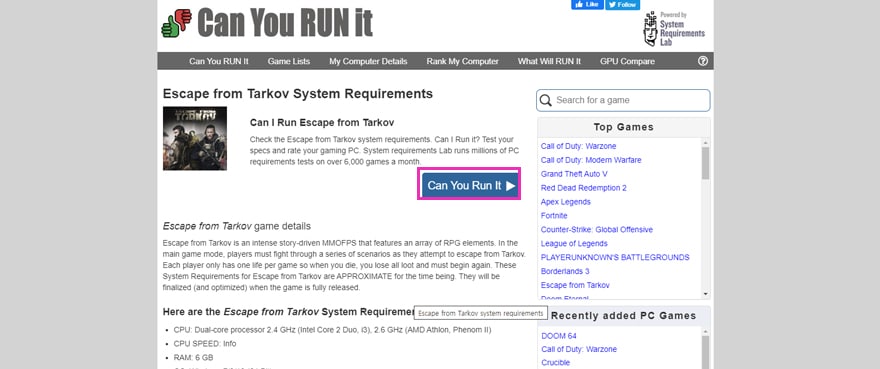
해당 게임 창으로 넘어가고 다시 Can You Run It 버튼 클릭
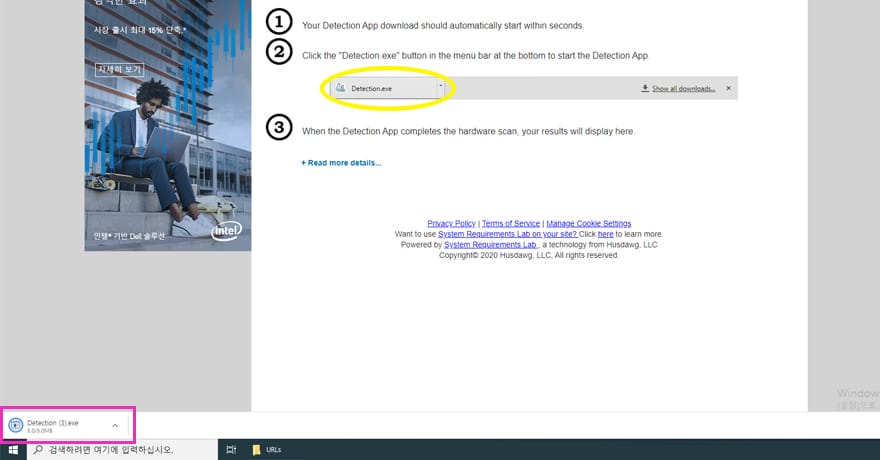
새로운 창에서 다운로드가 자동으로 하나 받아짐. 내 컴퓨터 장치를 감지하는 프로그램임. 받으면 바로 실행되고 Hardware Detection 라고 문구가 뜨면서 조금 기다리면 새 창이 뜸.
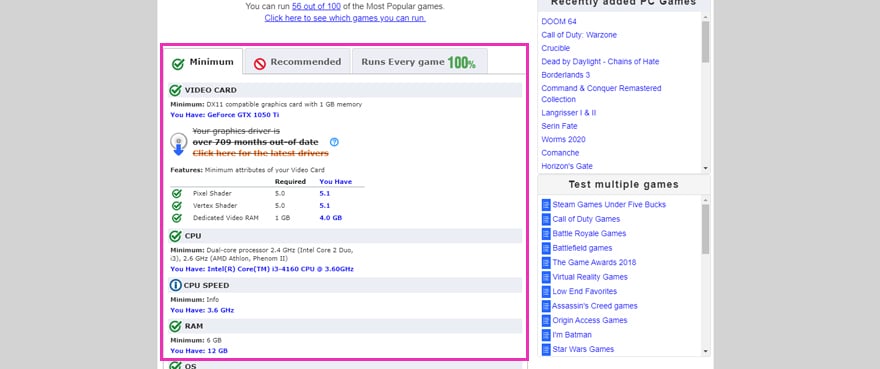
그래픽카드, CPU, 메모리 각 하드웨어 파트 별로 적합한지 부족한지 게임 사양 체크를 해줌. 위 이미지는 사양 체크 후, 최소 사양은 되나 권장 사양은 안된다는 거. 업그레이드 해야 함. 돈 열심히 벌어야 함. 뀨잉뀨잉.